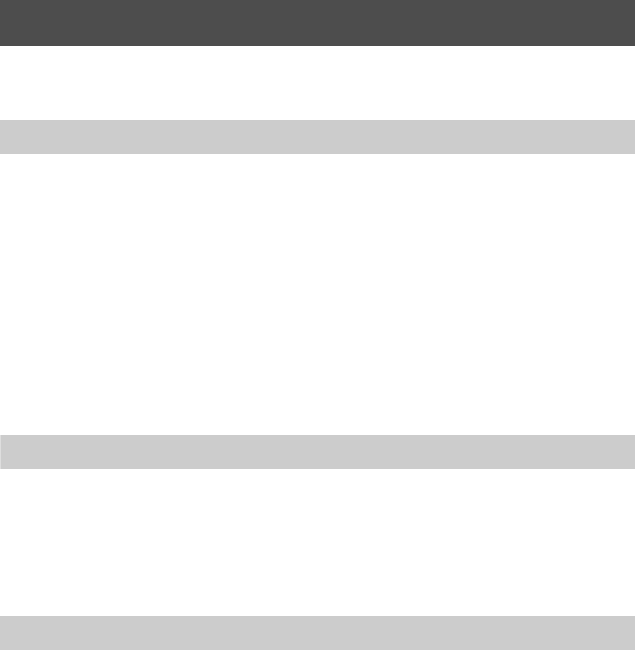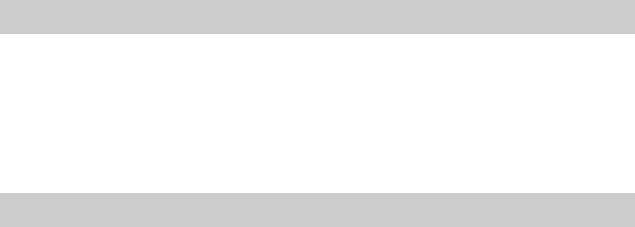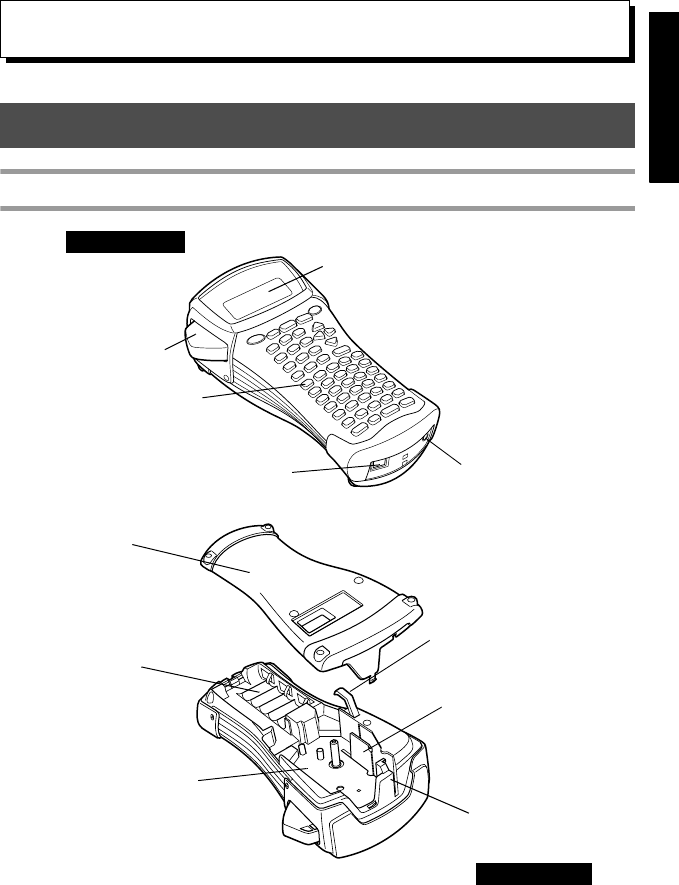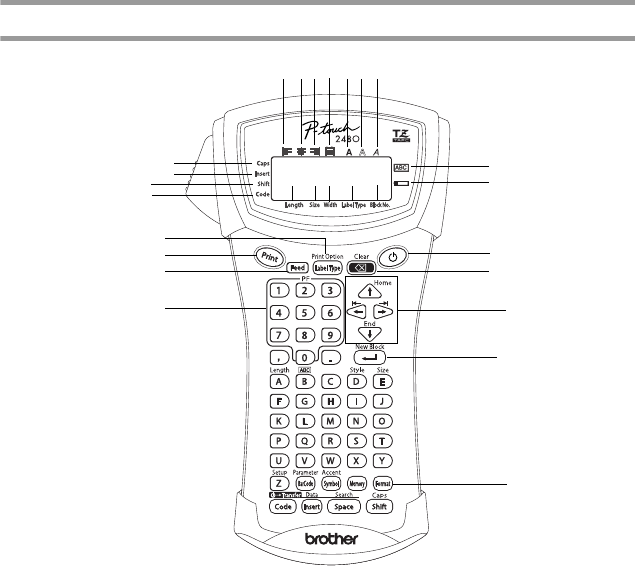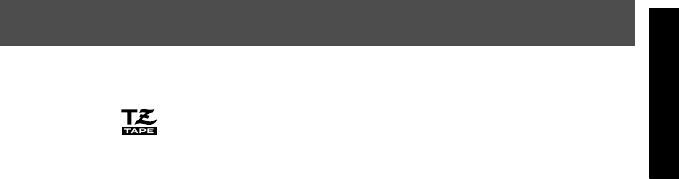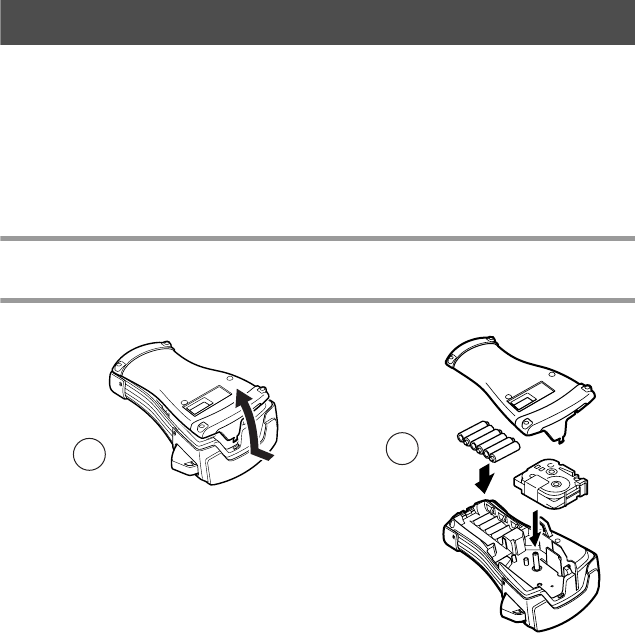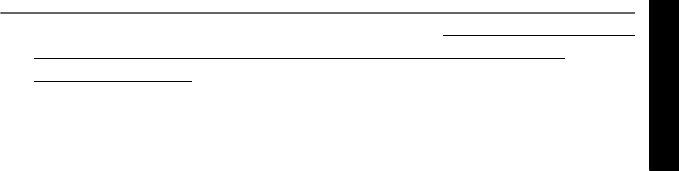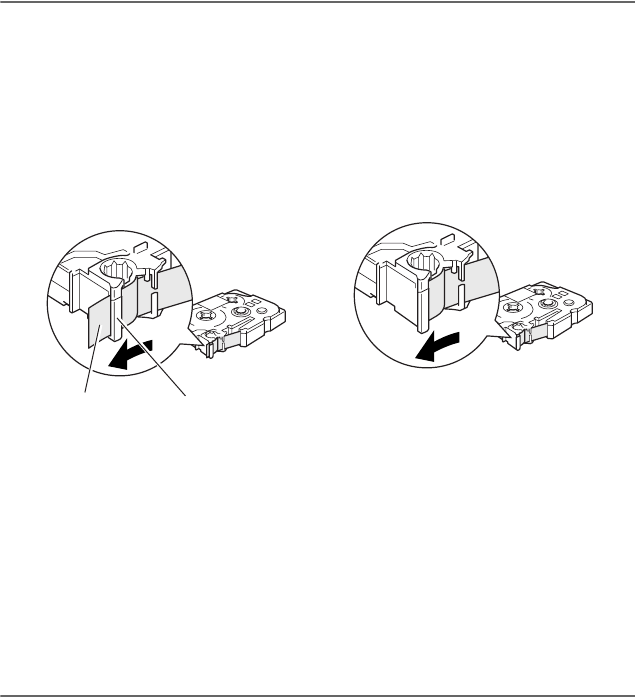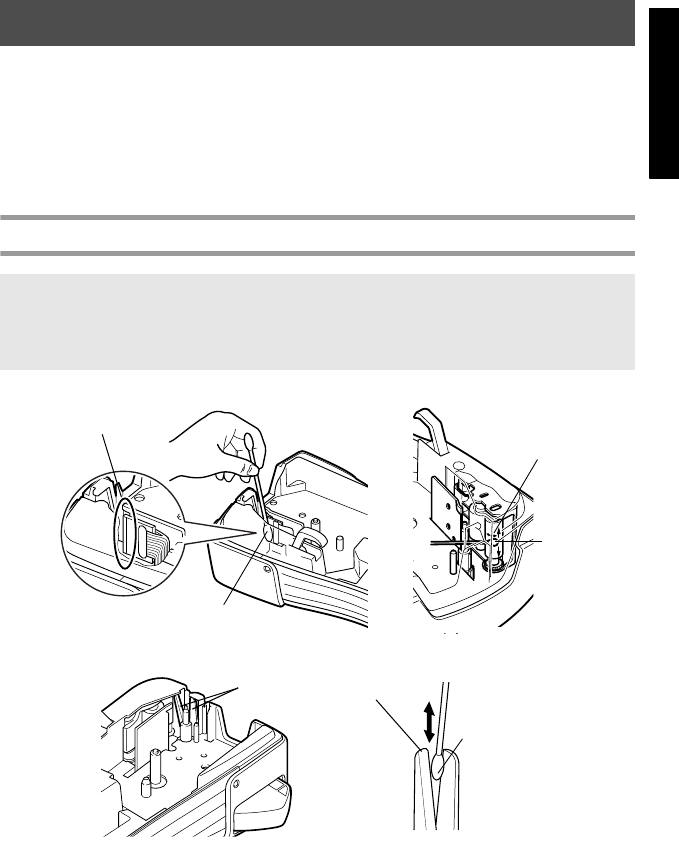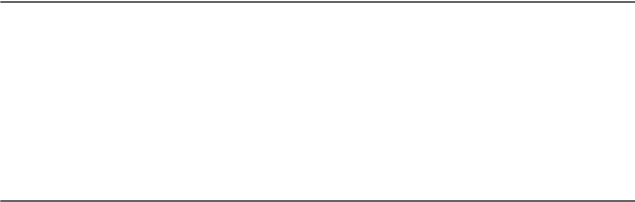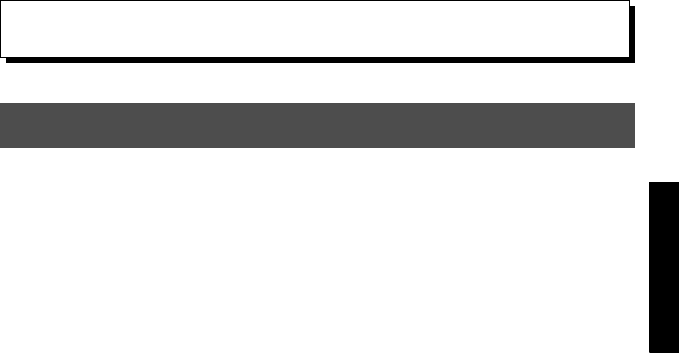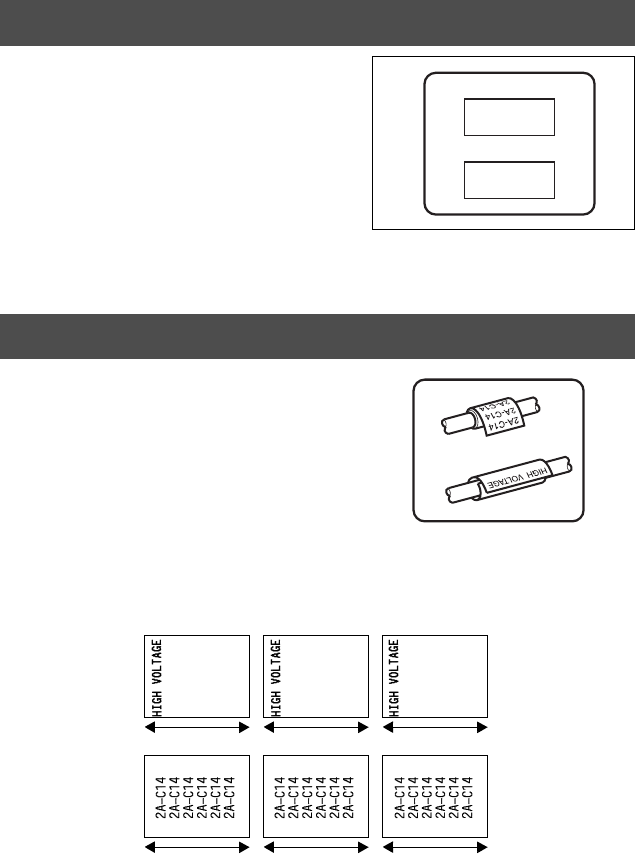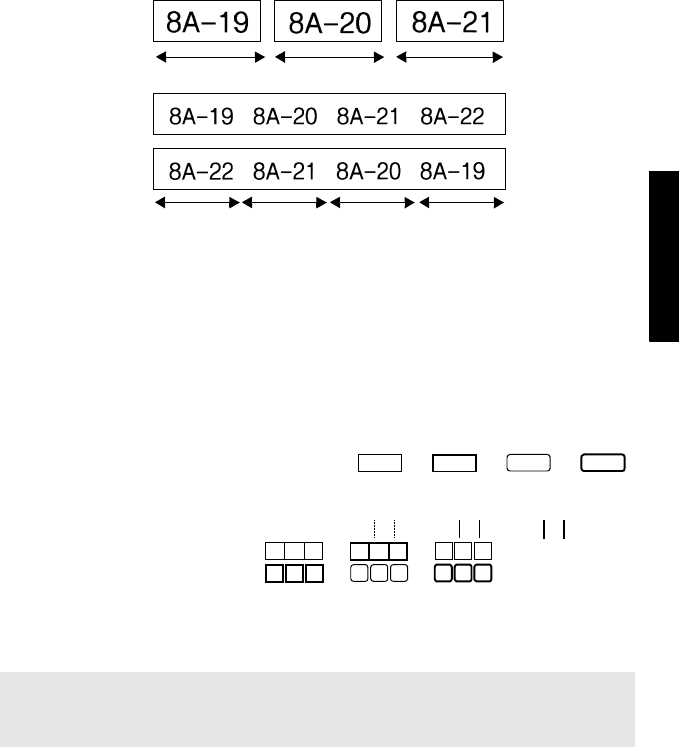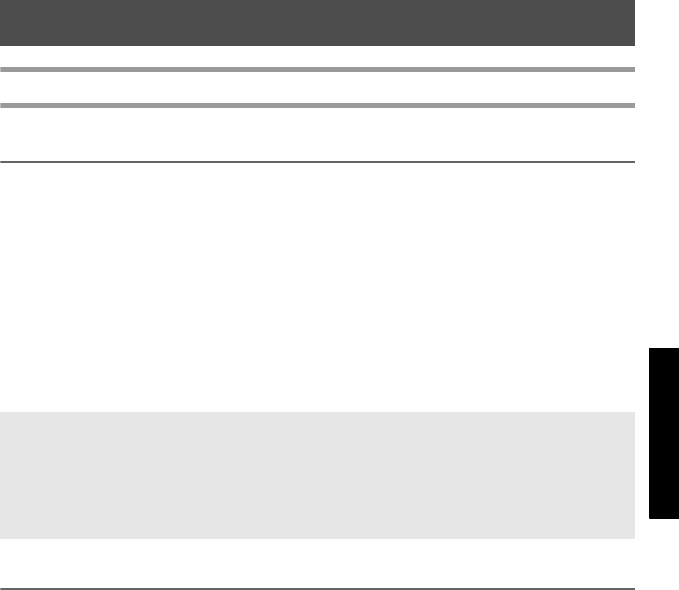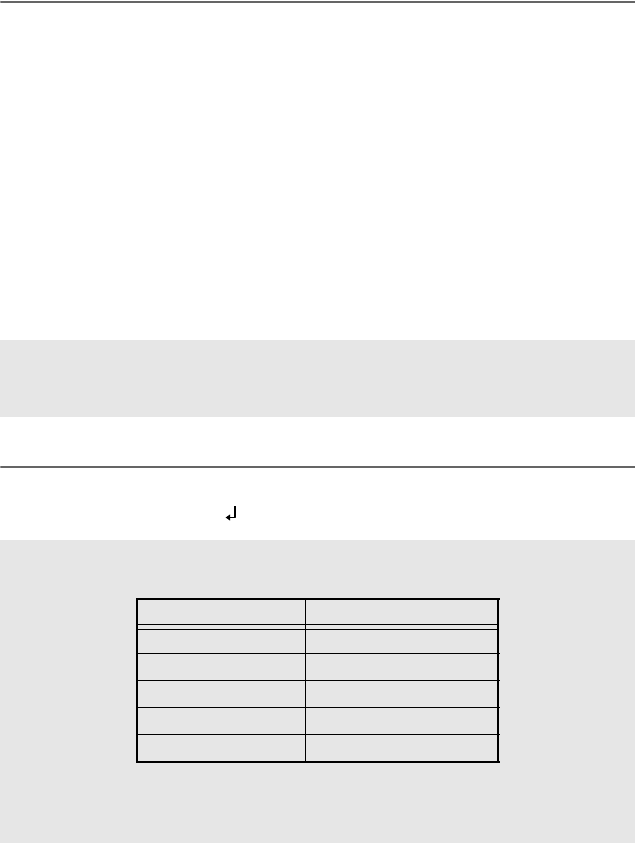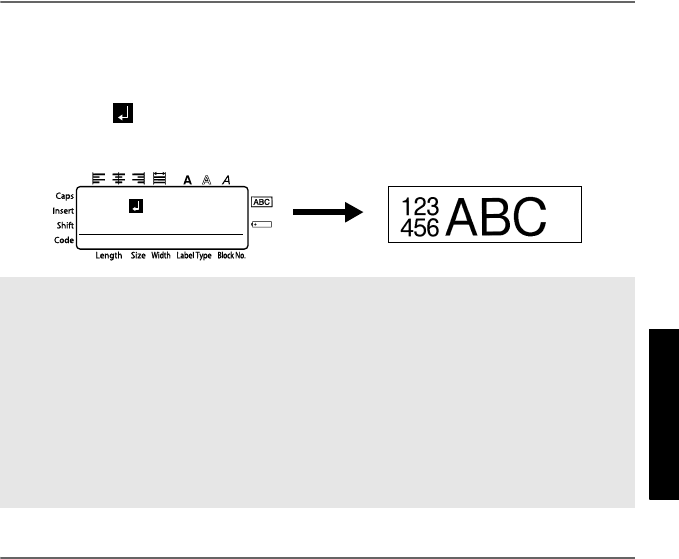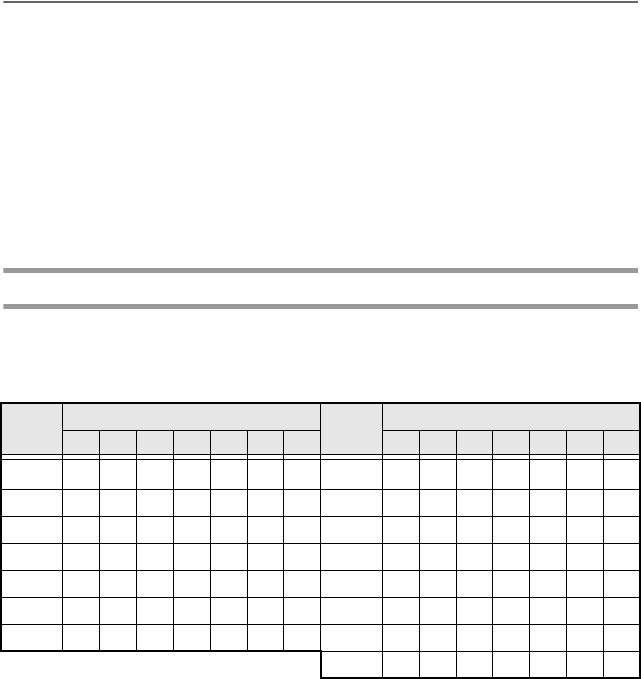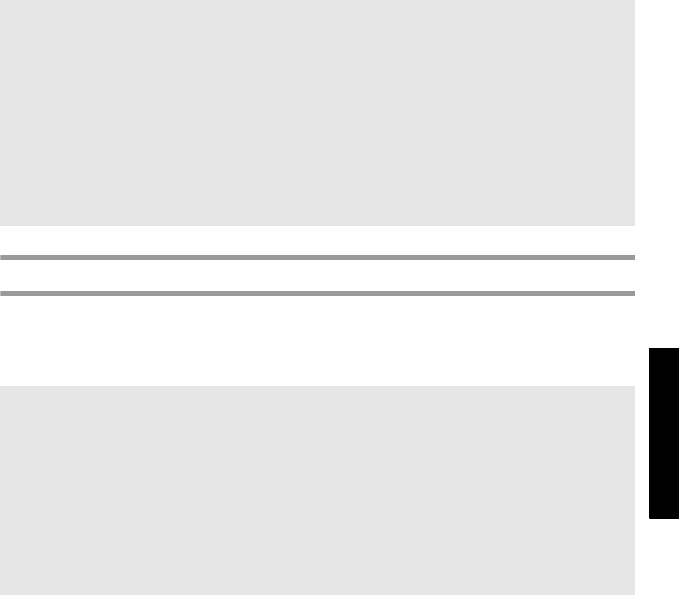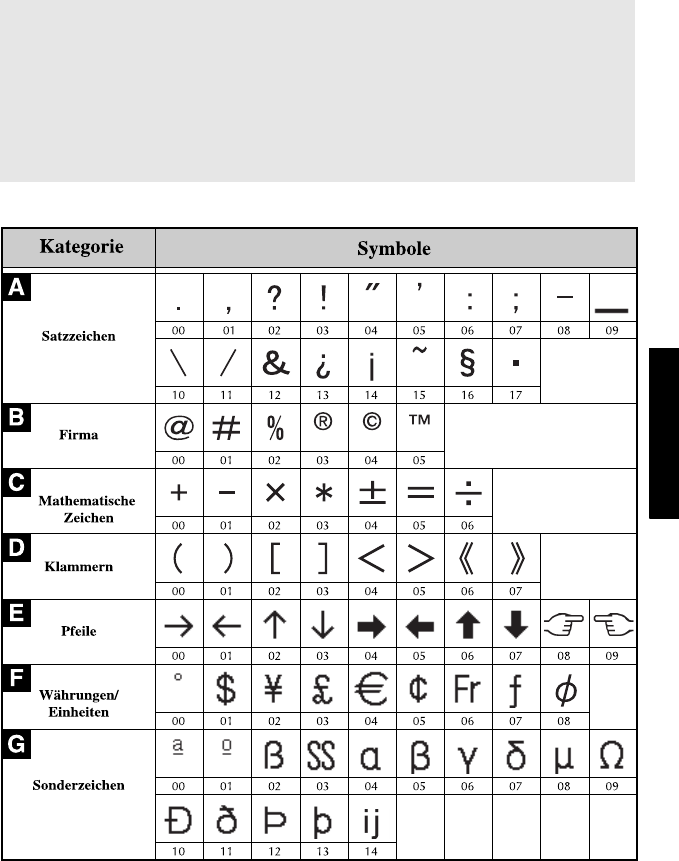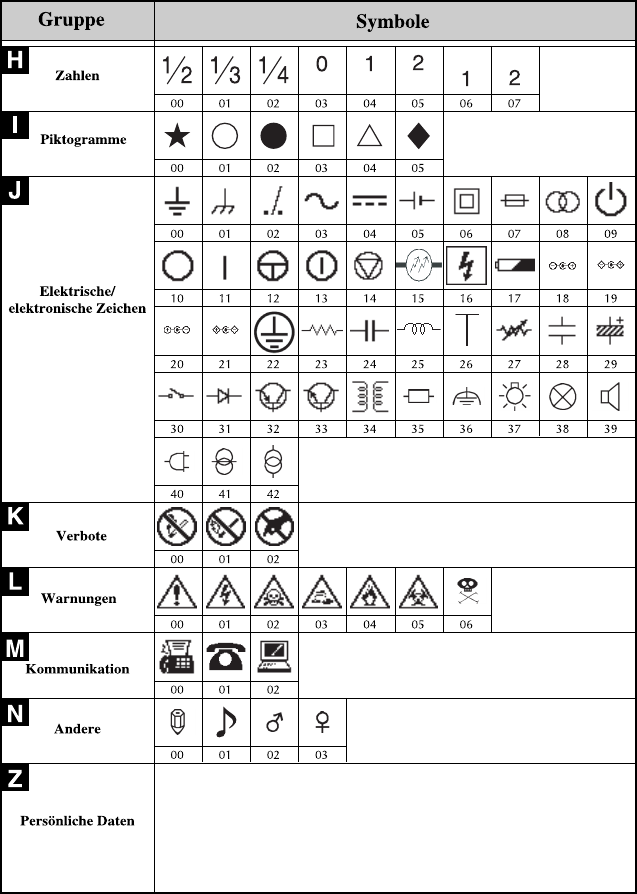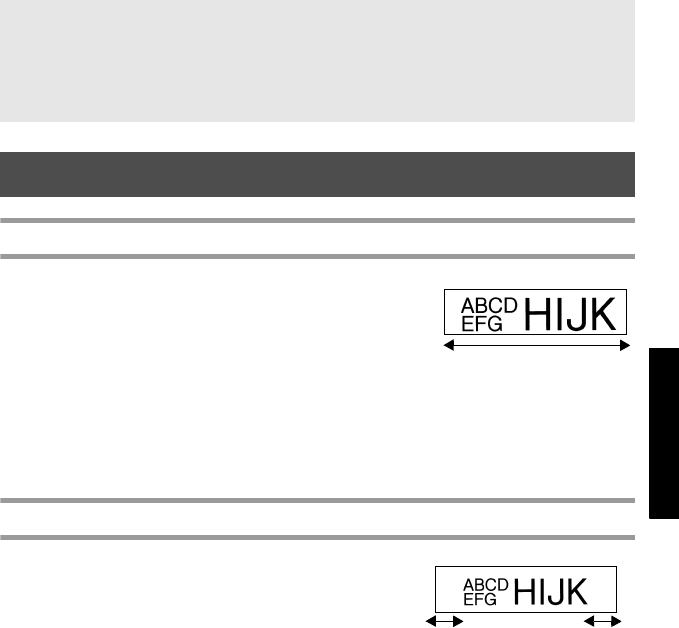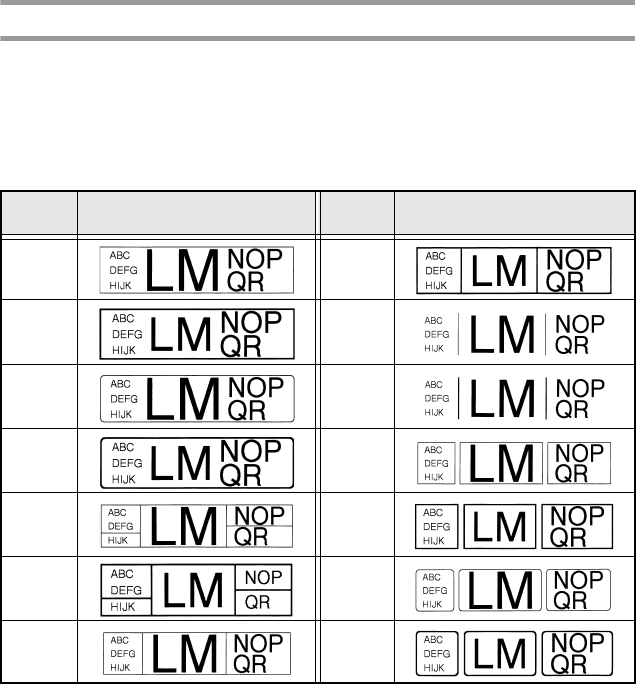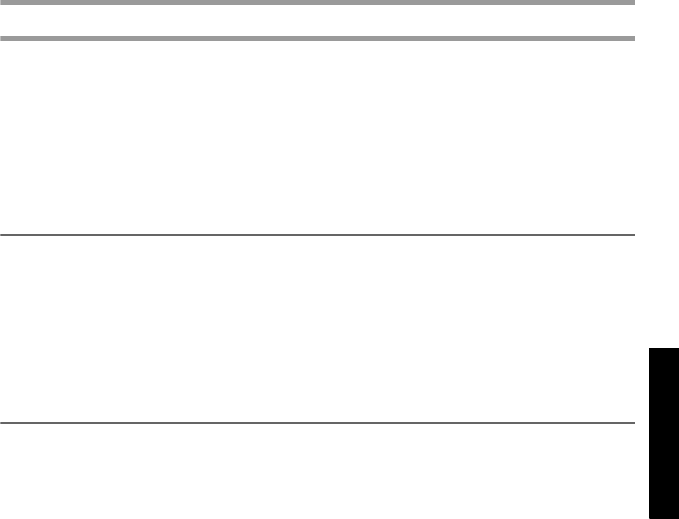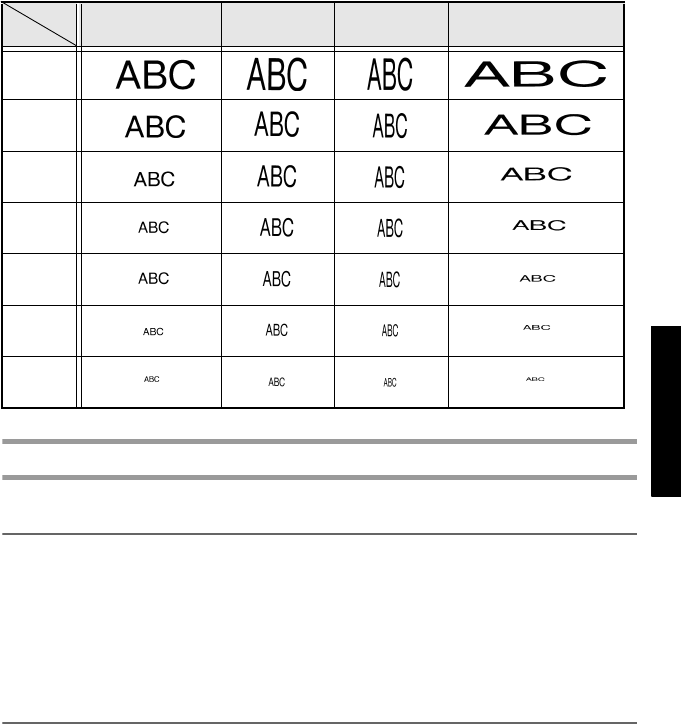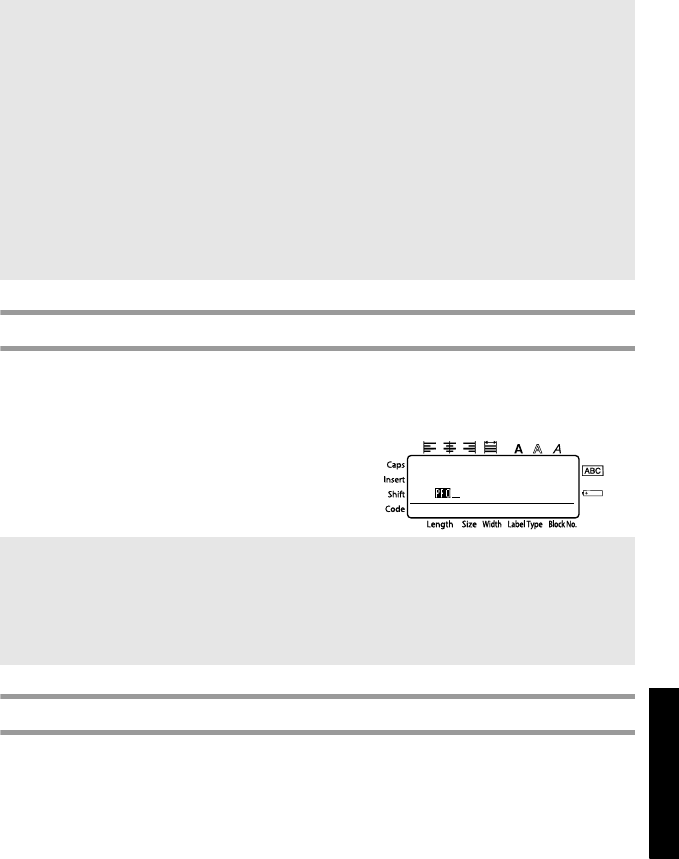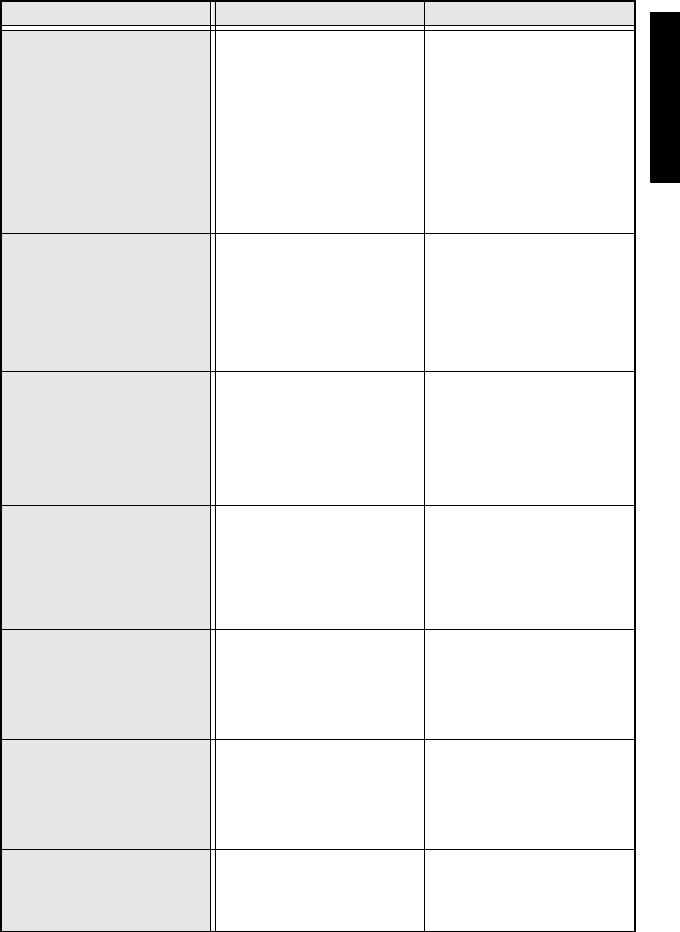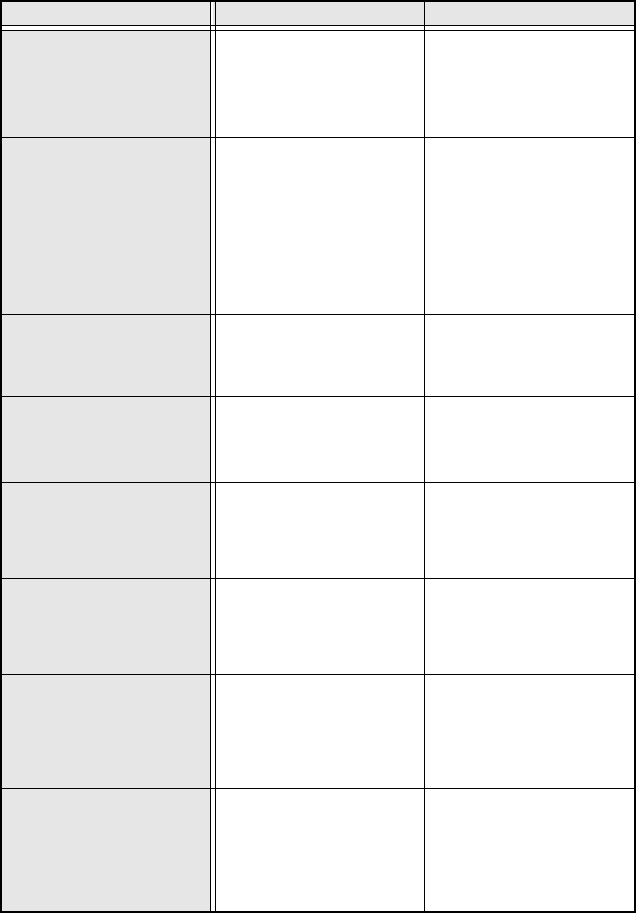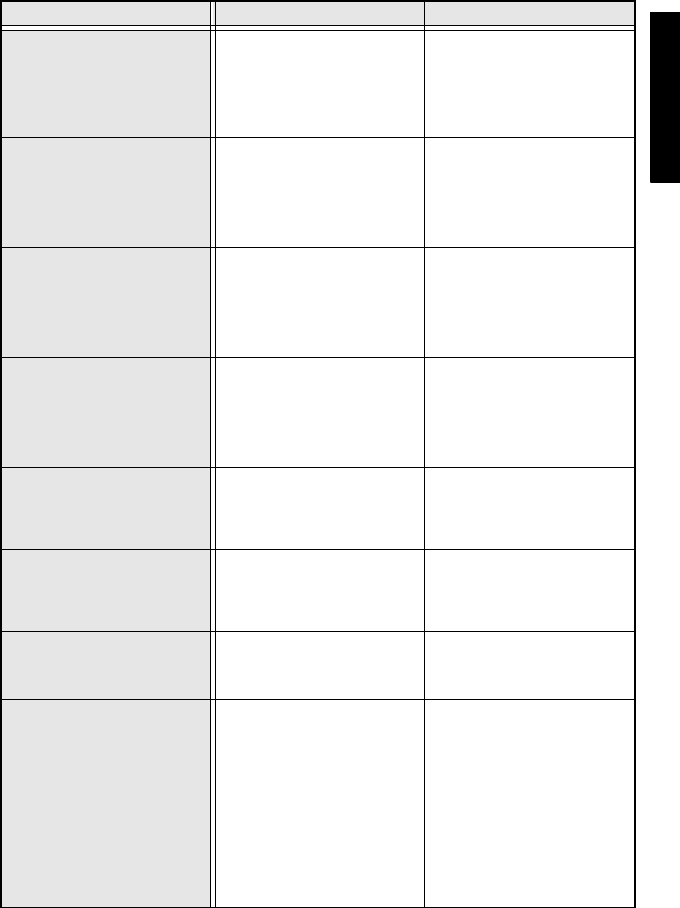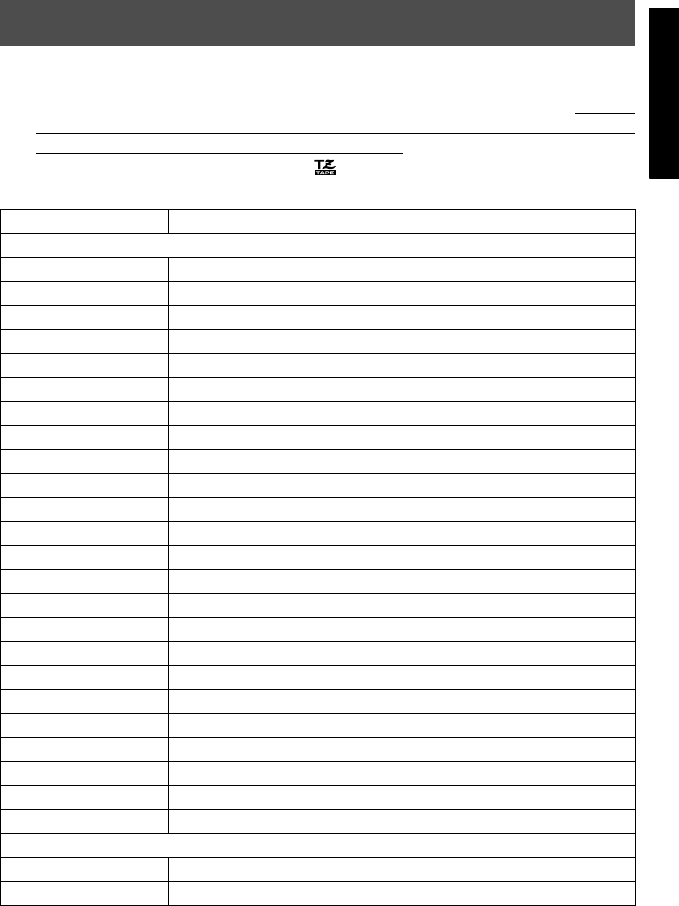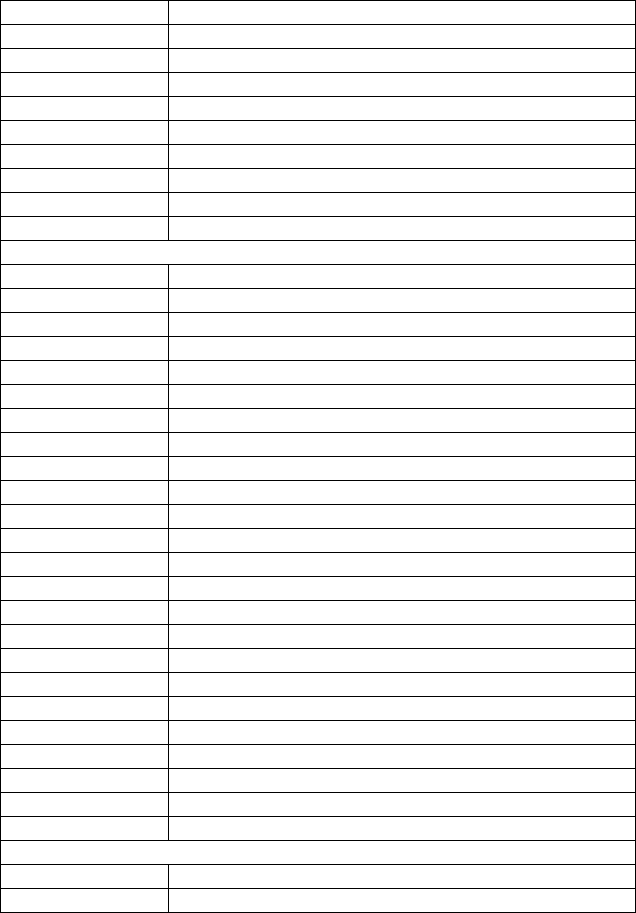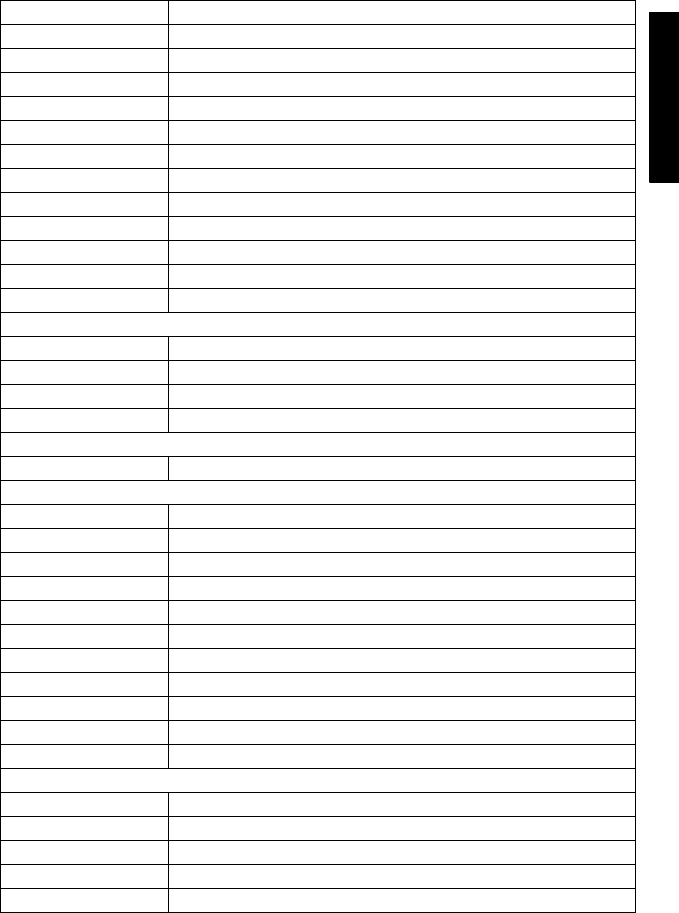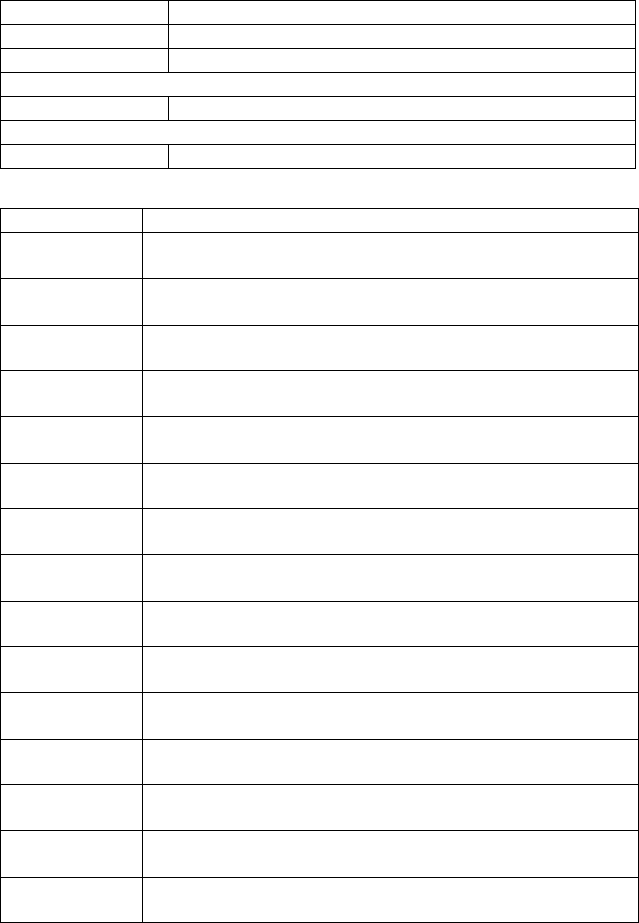86
Neuer Block .................................. 19
New-Block-Taste........................... 19
Normaldruck................................. 12
NUMBER ...................................... 36
Nummerierungsfunktion................ 36
O
Optionaler Netzadapter................... 8
P
PANEL........................................... 14
Parameter-Taste............................. 22
Patch Panel beschriften ................. 14
Pause zum Abschneiden ............... 43
PC-Anschluss ................................ 47
PERSÖNLICHE DATEN ................. 26
PERSÖNLICHE DATEN
aktualisieren.................................. 46
Pfeiltasten...................................... 18
Phrase
Aufrufen .................................... 41
löschen...................................... 41
Speichern .................................. 40
Phrasenspeicher ............................ 40
PORT-Modus ................................ 14
Print-Option-Taste......................... 35
Print-Taste..................................... 34
problems ................................. 69, 71
PROTOCOLL ................................ 22
Prüfziffer ....................................... 22
P-touch Editor
Benutzerhandbuch .................... 54
installieren................................. 49
Vorlagen.................................... 62
R
R & REP......................................... 12
Rahmen......................................... 28
Ränder .......................................... 27
RECALL......................................... 41
Rechtsbündig ................................ 32
REVERSE ....................................... 15
ROTATE........................................ 14
Rücktaste....................................... 20
S
Seriennummern............................. 36
Setup key ...................................... 43
SETUP-Taste.................................. 43
Shift-Modus................................... 17
Size-Taste................................ 29, 30
Space-Taste................................... 17
Spezialbänder ............................... 82
Spiegeldruck ................................. 38
Standardeinstellungen ................... 16
Stil................................................. 31
STORE........................................... 40
Style-Taste..................................... 31
Suchen.......................................... 66
Symbole einfügen.......................... 24
Symbolgruppe PERSÖNLICHE
DATEN.......................................... 26
Symbol-Taste................................. 24
T
Tastatur ........................................... 2
Text
Ausrichtung............................... 32
automatische Verkleinerung ...... 44
Breite......................................... 30
drucken..................................... 34
einfügen.................................... 19
Grösse....................................... 29
löschen...................................... 20
umrahmen................................. 28
Zeichenbreite ............................ 30
Text einfügen ................................ 19
TEXT SIZE...................................... 44
TEXT WIDTH ................................ 44
Textblock hinzufügen.................... 19
Texteingabe................................... 17
Textformatierung........................... 27
Textrahmen................................... 28
Transfer Manager .......................... 59